1. Cố định dòng
Chú ý: Điều quan trọng ở việc cố định dòng hoặc cột là xác định vị trí đặt con trỏ chuột.
Bước 1: Xác định vị trí đặt con trỏ chuột.
Đặt con trỏ chuột tại ô đầu tiên của dòng nằm phía dưới của dòng cần cố định. Lưu ý: các dòng nằm phía trước dòng đặt con trỏ chuột đều được cố định.
Bạn đang đọc: Cách cố định cột và dòng tiêu đề trong Excel
Bước 2: Chọn View -> Freeze Panes.
Ví dụ : Cố định dòng số 1 và dòng số 2 => đặt con trỏ chuột tại dòng thứ 3 ô thứ 1. Như vậy khi bạn chuyển dời tới bản ghi thứ n với n rất lớn thì dòng 1 và dòng 2 vẫn hiển thị và cố định và thắt chặt trên đầu trang .
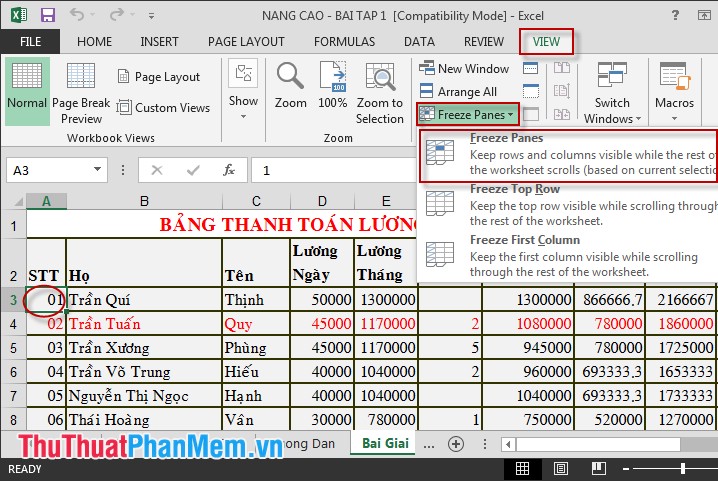
Bạn hãy so sánh hiệu quả : Dòng số 1, 2 được cố định và thắt chặt. Khi kéo chuột xuống dòng thứ 15, 16 thì dòng tiêu đề và các thuộc tính của cột vẫn được hiển thị .
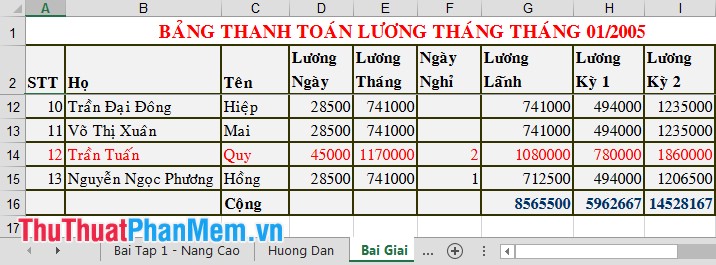
Chú ý: Có thể chọn cố định dòng đầu tiên bằng cách kích chọn vào Freeze Top Row.
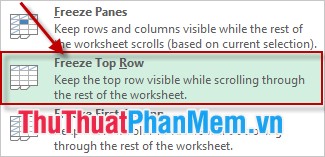
2. Cố định cột
– Bước 1: Có 2 cách xác định vị trí đặt con trỏ chuột.
+ Cách 1: Bạn đặt con trỏ chuột tại vị trí ô đầu tiên của cột sau cột được cố định (Ví dụ cố định cột thứ n thì đặt con trỏ chuột tại ô đầu tiên của cột thứ n+1). Cố định cột STT đặt con trỏ chuột tại ô (B, 2).
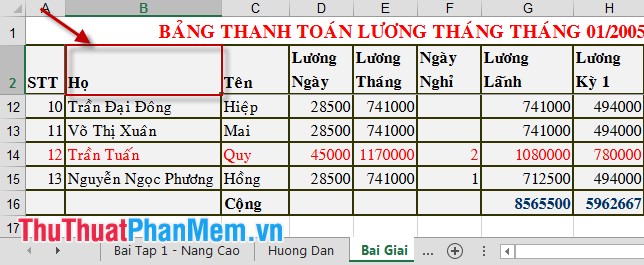
Chú ý: Các cột nằm phía trước cột đặt con trỏ chuột đều được cố định.
+ Cách 2: Bôi đen toàn bộ cột sau cột được cố định.
Ví dụ cố định cột STT ta bôi đen cột Họ.
Xem thêm: Làm Thế Nào Để Hết Nhiệt Miệng
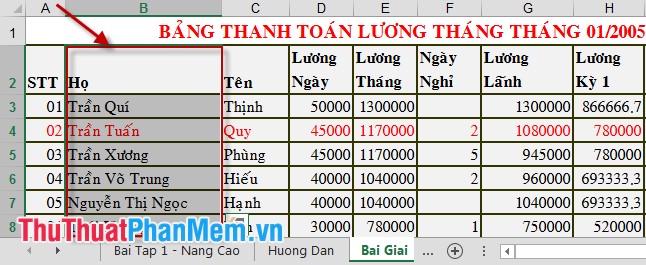
– Bước 2: Chọn View -> Freeze Panes.
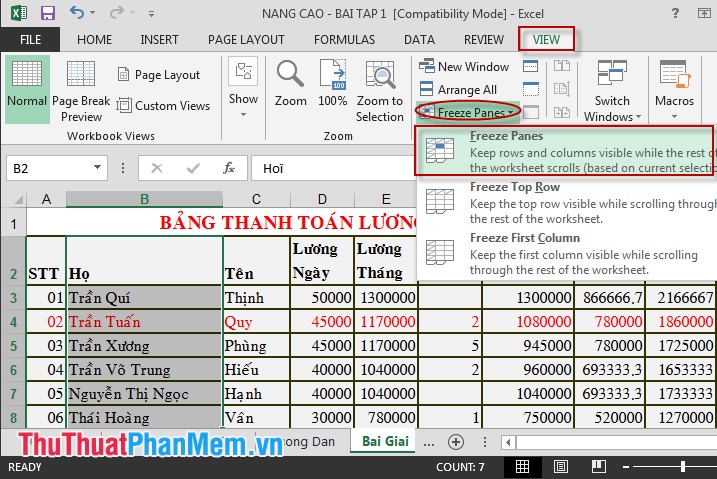
Bạn hãy so sánh kết quả: Khi chúng ta kéo cột Họ đã bị che khuất nhưng cột STT vẫn cố định và được hiển thị trên đầu trang.
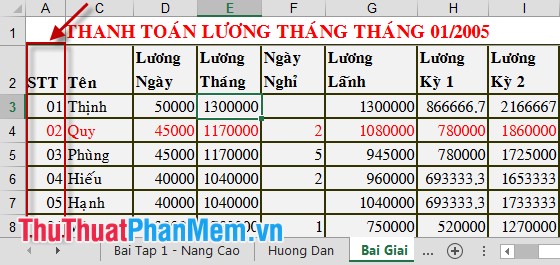
Chú ý: Nếu muốn cố định cột đầu tiên thay vì bạn chọn Freeze Panes -> Freeze First Column.
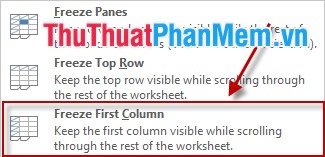
3. Cố định cả dòng và cột
– Bước 1: Xác định vị trí đặt con trỏ chuột.
+ Ví dụ: Cố định cột STT và dòng 1+2 -> Đặt con trỏ chuột tại ô C3.
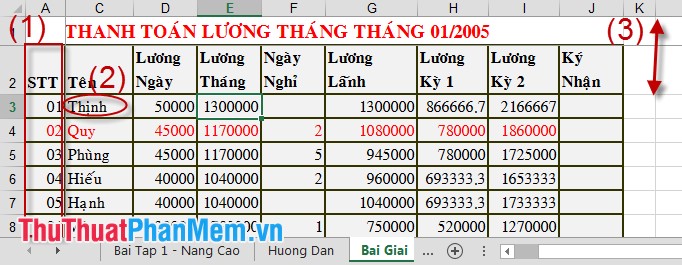
– Bước 2: Chọn View -> Freeze Panes.

Xem thêm: Trị Hôi Miệng Bằng Mẹo Dân Gian
Kết quả thu được :
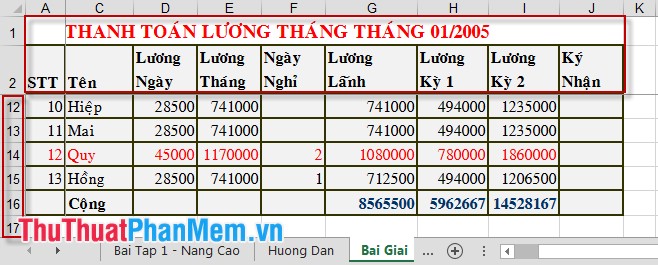
Chúc các bạn thành công xuất sắc !
Source: http://wp.ftn61.com
Category: Hỏi Đáp



Để lại một bình luận